iPhoneで作成したステッカーを削除する方法を紹介します。
ステッカーを作成したものの、あまり使わなくなった・出来が良くなかったなどの理由で削除したい方は参考にしてください。

iPhoneでステッカーを削除する方法
iPhoneで作成したステッカーは、以下の方法で削除できます。
キーボード画面から削除する方法
まずはメモやLINEのメッセージ入力箇所・Googleの検索欄など、どこでもいいのでタップしてキーボード画面を表示してください。
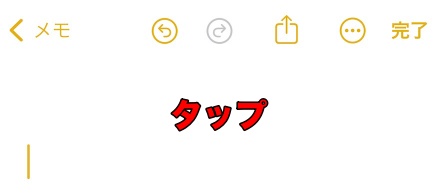
次にキーボード画面左下の絵文字のマークをタップしてステッカーマークへ進みましょう。
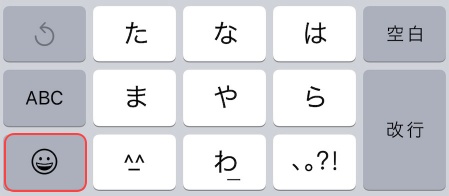
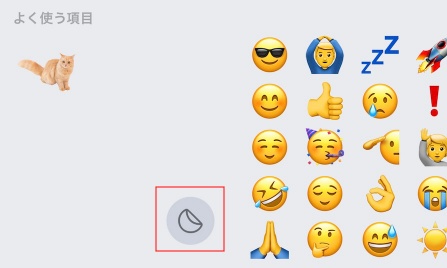
そうするとiPhoneで過去に作成したステッカーが一覧で表示されるので、削除したいステッカーを長押しして「削除」をタップしてください。
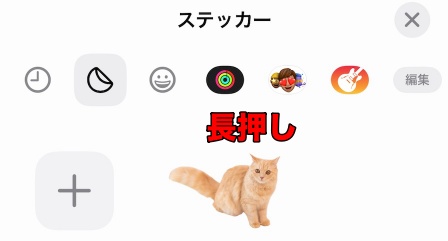
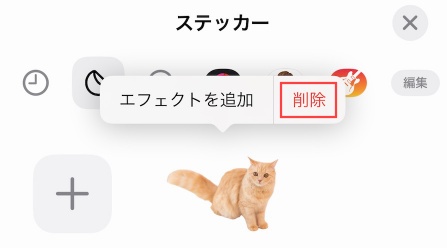
これでステッカーが削除されます。
メッセージアプリから削除する方法
まずはメッセージアプリを起動して、友達や家族とのメッセージ画面を開いてください。
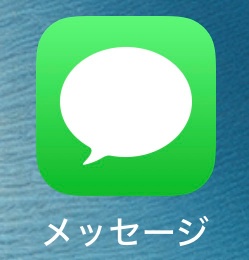
次に画面左下の「+」をタップして「ステッカー」へ進みましょう。
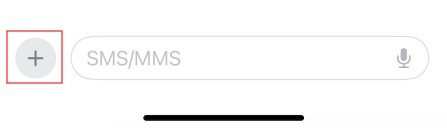
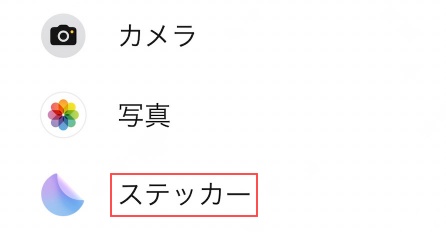
そうすると作成済みのステッカーが表示されるので、消したいステッカーを長押しして「削除」をタップしてください。
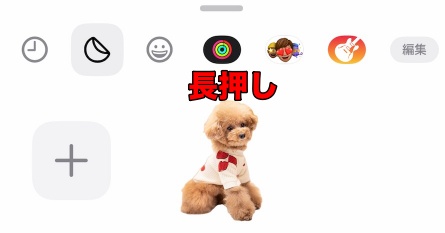
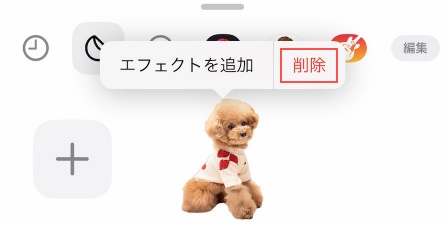
これでメッセージアプリ経由でiPhoneのステッカーを削除できます。
iPhoneでステッカーを削除できない時の対処法
iPhoneでステッカーを削除できない時は、以下の対処法を試してみてください。
2つの削除方法どちらも試す
キーボード画面からステッカーを削除できない場合は、メッセージアプリから削除する方法を試してみてください。
メッセージアプリからステッカーを削除できない場合は、キーボード画面から削除できるか試してみましょう。
アプリを再起動する
メッセージアプリからステッカーを削除できない場合は、メッセージアプリを再起動してみてください。
メモアプリやLINE・Safariなどを使ってキーボード画面からステッカーを削除できない場合は、それらのアプリを再起動してみましょう。
iPhoneを再起動する
iPhoneの再起動も効果的な対処法の一つです。
再起動によってキーボードやステッカーライブラリの軽微な不具合が解消されることによって、通常通りステッカーを削除できるはずです。







